Есть четыре способа, которые мне известны, чтобы при запуске браузера открывались дополнительно нужные сайты. Но в этой статье, я расскажу только о трех из них, т. к., четвертый способ слишком мудреный, и вряд ли им кто-то будет пользоваться.
Кстати, эти же фишки используюсь некоторые вирусы на ПК. Вирусом это вряд ли можно назвать, но когда в браузере открываются ненужные нам сайты, то это не очень приятно. Из этой статьи, Вы также узнаете, как в большинстве случаев избавиться от этой напасти. Все примеры будут показывать в браузере Google Chrome.
Как создать ярлык, который бы открывал и другие сайты?
Итак, первый способ, который можно применить, — это изменение свойств ярлыка:
- Щелкните по ярлыку браузера, а затем в контекстном меню выберите «Свойства».
[lazy_load_box effect=»fade» speed=»1900″ delay=»20″]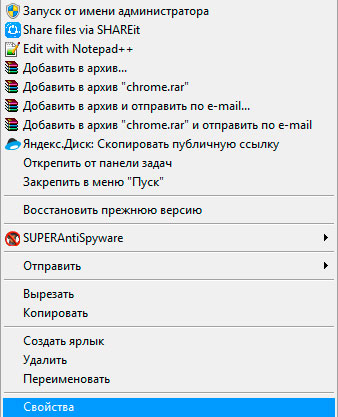
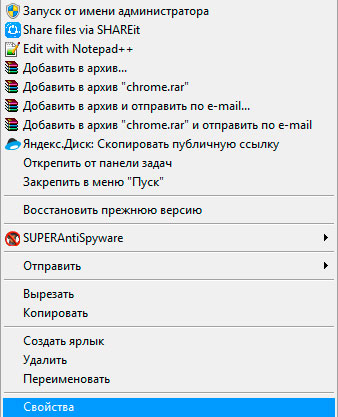
2. На вкладке «Ярлык», в поле «объект», в конце строки надо подставить пробел и прописать в кавычках ссылку на нужный сайт. Если хотите, чтобы при клике по ярлыку браузера открывалось несколько сайтов, тогда повторяем описанное выше действие: пробел, и в кавычках добавляем ссылку на любой сайт. Жмем ОК. Теперь при открытии браузера будут открываться и эти сайты.
[lazy_load_box effect=»fade» speed=»1900″ delay=»20″]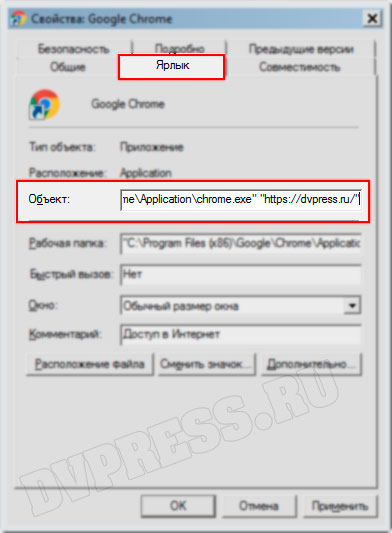
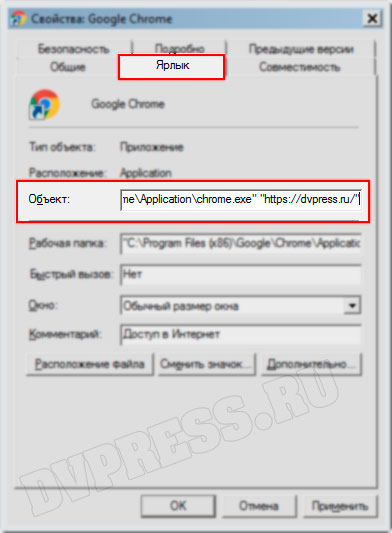
Добавляем сайты в настройках браузера?
В настройках браузера Chrome, находим блок настроек «Запуск Chrome». Ставим галочку «Заданные страницы», и жмем ссылку «Добавить страницу».
[lazy_load_box effect=»fade» speed=»1900″ delay=»20″]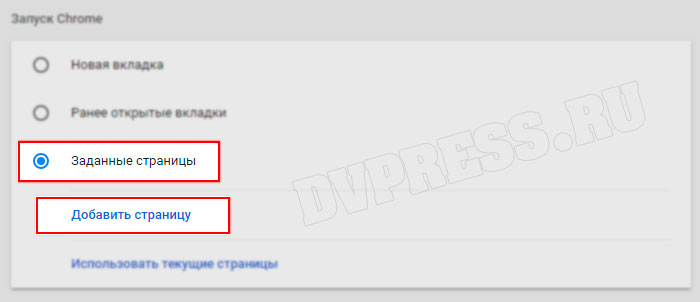
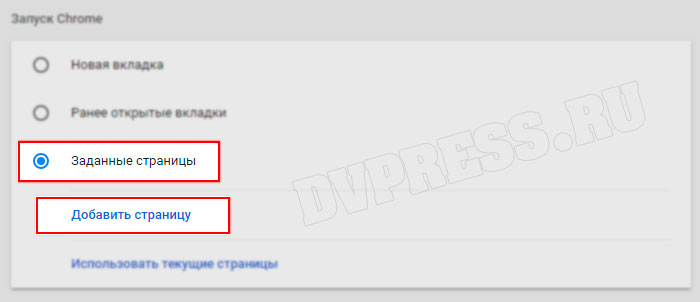
Вставляем любую ссылку и жмем «Добавить».
[lazy_load_box effect=»fade» speed=»1900″ delay=»20″]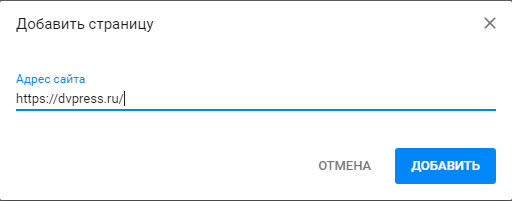
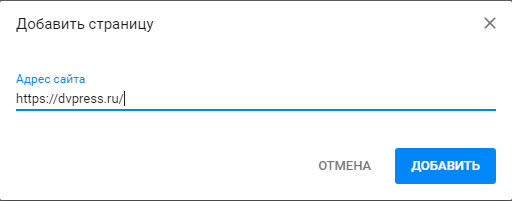
Таким образом, можно добавить сколько угодно ссылок.
[lazy_load_box effect=»fade» speed=»1900″ delay=»20″]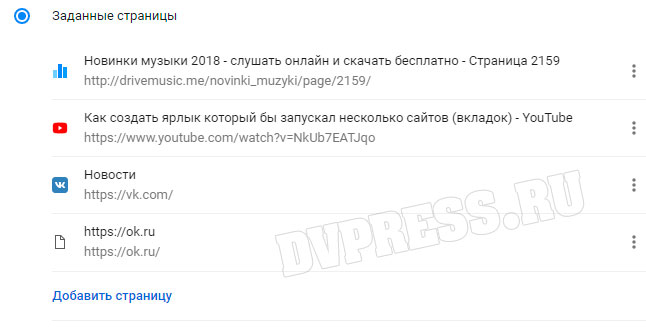
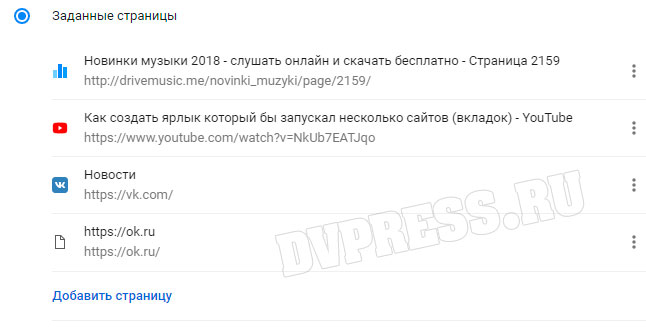
Как открыть несколько сайтов одним щелчком мыши
В браузере Chrome добавьте в панель закладок пустую папку. Если у Вас не видна панель закладок, нажмите тогда одновременно три клавиши «Strl» + «Shift» + «b». Под строкой поиска, появится панель закладок.
Кликните по этой панели правой клавишей мыши, а затем в контекстном меню выберите «Добавить папку».
[lazy_load_box effect=»fade» speed=»1900″ delay=»20″]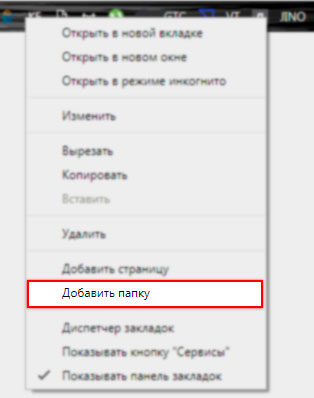
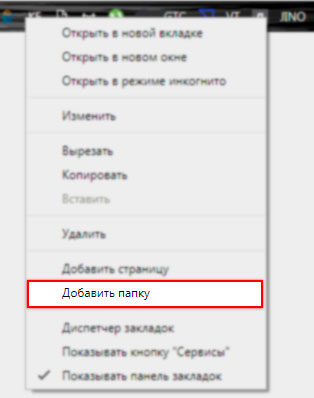
Теперь в эту папку нужные добавить закладки на любые сайты, которые должны открываться одним щелчком мышки. Это можно сделать тремя способами, но я расскажу об одном из них.
Щелкните правой клавишей мыши по созданной папке, а затем, в контекстном меню выберите «Добавить страницу».
[lazy_load_box effect=»fade» speed=»1900″ delay=»20″]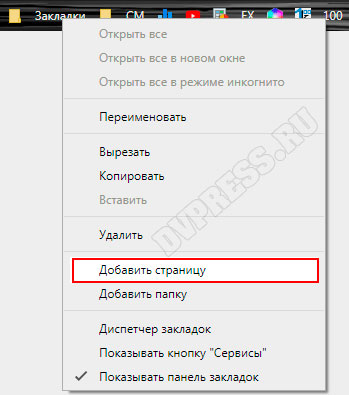
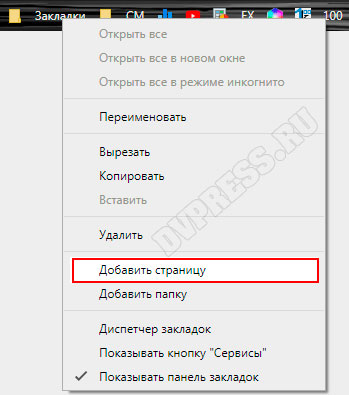
В окне напишите название страницы /закладки, и вставьте ссылку на сайт. Нажимаем «Сохранить». Таким же образом добавляем и другие закладки.
Чтобы открыть все эти закладки одновременно, надо кликнуть правой клавишей мыши по этой папке, а затем выбрать один из трех вариантов:
- Открыть все — все ссылки откроются в новых вкладках;
- Открыть все в новом окне – все сайты откроются в новом окне браузера;
- Открыть все в режиме инкогнито. Все ссылки откроются в новом окне, в режим «инкогнито». Этот режим не сохраняет куки, если кто не знал.







